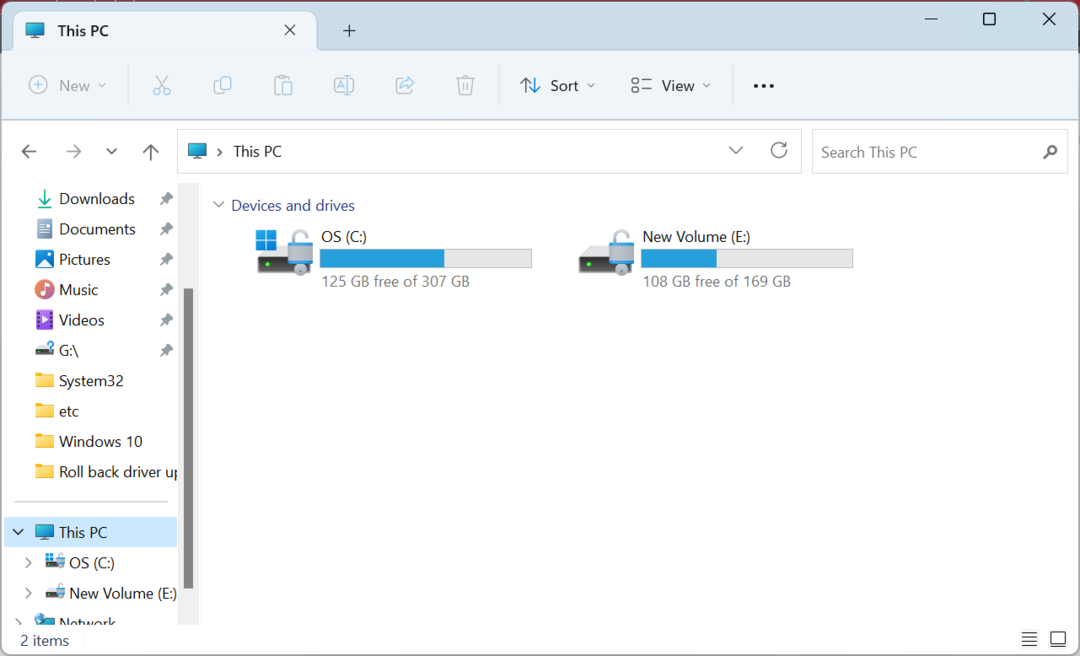Najpierw sprawdź, czy Twój laptop ma wbudowaną kartę eSIM
- Aby włączyć eSIM w Windows 11, przejdź do Ustawienia > Sieć i Internet > Sieć komórkowa > Profile eSIM i utwórz profil.
- Upewnij się, że zweryfikowałeś profil eSIM za pomocą kodu otrzymanego od operatora komórkowego.

Jeśli kupiłeś laptopa od operatora komórkowego, prawdopodobnie będzie dostępna opcja aktywacji karty eSIM i połączenia urządzenia z Internetem za pomocą sieci komórkowej.
Mając kartę eSIM na pokładzie, nie musisz wkładać kolejnej fizycznej karty SIM do laptopa, ponieważ jest ona już wbudowana. Jest to bardzo przydatne, gdy np urządzenie nie może połączyć się z siecią.
Jak sprawdzić, czy moje urządzenie z systemem Windows 11 jest kompatybilne z kartą eSIM? Kliknij Początek przycisk, a następnie przejdź do Ustawienia > Sieć i Internet > Komórkowy.
Jeśli nie widzisz opcji Sieć komórkowa, Twoje urządzenie nie obsługuje karty eSIM i powinieneś sprawdzić inne opcje, takie jak podłączenie laptopa do hotspotu korzystając z urządzeń mobilnych.
Aby aktywować i korzystać z eSIM, musisz spełnić następujące wymagania:
- Komputer z systemem Windows 11 lub Windows 10 w wersji 1703 lub nowszej.
- Wbudowana funkcja eSIM (możesz postępować zgodnie z powyższymi instrukcjami, aby sprawdzić, czy Twoje urządzenie jest przygotowane do obsługi komórkowej transmisji danych).
- Plan transmisji danych u Twojego operatora komórkowego.
Jak aktywować kartę eSIM w systemie Windows 11?
1. Dodaj profil eSIM
- Kliknij Początek przycisk, a następnie przejdź do Ustawienia.
- Teraz wybierz Sieć i Internet, iść do Komórkowy, i dostęp profile eSIM.
- Prawdopodobnie masz już profil utworzony przez swojego operatora komórkowego, ale jeśli go nie masz, wybierz Dodaj profil.
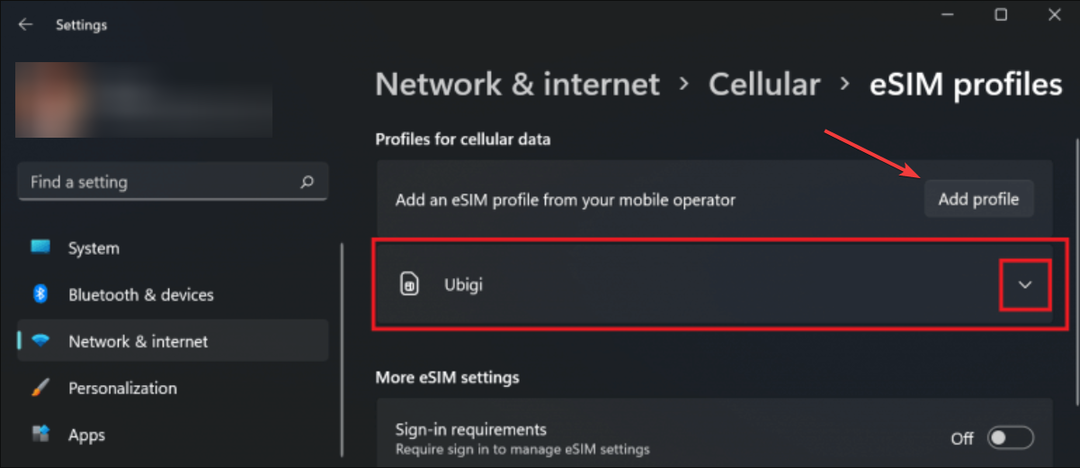
- Teraz kliknij Wyszukaj dostępne profile i uderzył Następny.
- Gdy zobaczysz na ekranie właściwy profil, kliknij go Pobierać. Czasami potrzebny będzie także kod potwierdzający od operatora komórkowego.
- Możesz także otrzymać kod QR do zeskanowania w celu uzyskania kodu aktywacyjnego, po czym kod pojawi się w odpowiednim miejscu Kod aktywacyjny skrzynka. Kliknij Następny po ukończeniu.
Jeśli poprawnie skonfigurowałeś profil, będziesz mógł korzystać z komórkowej sieci danych i korzystać z połączenia mobilnego. Nie ma potrzeby pobierania oprogramowania eSIM dla systemu Windows 11.
2. Skorzystaj z profilu i włącz funkcję danych komórkowych
- Po utworzeniu i zatwierdzeniu profilu eSIM możesz go po prostu wybrać Sieć i Internet > Komórkowy > Profile eSIM.
- Teraz wszystko, co musisz zrobić, to włączyć dane komórkowe z Sieć i Internet > Komórkowy.

Jak usunąć kartę eSIM w systemie Windows 11?
Aby wyłączyć kartę eSIM w systemie Windows 11, wystarczy usunąć profile używane do komórkowego połączenia danych. Oto jak to zrobić:
- Kliknij Początek przycisk i przejdź do Ustawienia.
- Wybierać Sieć i Internet, iść do Komórkowy, i dostęp profile eSIM tak samo jak podczas dodawania profilu.
- Na koniec wybierz profil do usunięcia i wybierz Usuwać, następnie wybierz Tak po wyświetleniu monitu o potwierdzenie wyboru.
Bez profilu dane komórkowe nie będą już działać, więc jeśli będziesz ich później potrzebować, musisz ponownie utworzyć profil, jak pokazano w rozwiązaniu 1 powyżej. Sugerujemy jednak wyłączenie danych komórkowych, gdy ich nie potrzebujesz, bez usuwania profilu.
Co mogę zrobić, jeśli w systemie Windows 11 brakuje opcji eSIM?
Jeśli sprawdziłeś, czy Twoje urządzenie z systemem Windows 11 ma kartę eSIM lub korzystałeś z niej już wcześniej, a teraz opcja zniknęła, najlepszą opcją jest ponowna instalacja sterownika karty komórkowej.
Mamy świetny przewodnik krok po kroku, co zrobić, jeśli W systemie Windows 11 brakuje opcji eSIM.
Otóż to! Teraz wiesz, jak aktywować lub dezaktywować kartę eSIM w systemie Windows 11 i, miejmy nadzieję, teraz możesz łączyć się z Internetem ze zdalnego miejsca, w którym nie masz połączenia Wi-Fi ani połączenia kablowego.
Mamy też poradnik, który w razie potrzeby dostarczy niezbędnych informacji nie można skonfigurować mobilnego punktu dostępu w systemie Windows.
Wi-Fi zniknęło? Jeśli Opcja Wi-Fi nie wyświetla się w systemie Windows 11, podświetlony przewodnik zawiera rozwiązania pozwalające rozwiązać ten problem.
Jeśli masz inne pytania lub sugestie, możesz je dodać w sekcji komentarzy.